auのガラケー(フューチャーフォン)からiPhone4Sへアドレス帳を移行しました。その際に、ちょっともたつくことがあったので、これから移行する方のために注意点をまとめておきます。
今回はauのガラケーからauのiPhoneへアドレス帳を移します。
全体の流れは以下の通り。うまくいけば5分もかかりません。
1. ガラケーのアドレス帳をサーバにアップ
機種変更後にはこの方法は使えないので、
必ず機種変更前にau one アドレス帳にデータを保存
してください。
au one-IDを持っていない方
下記QRコードを読み込み、au one-IDを登録してください。
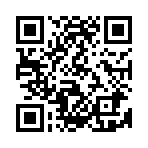
QRコードが読み取れない場合はこちら → https://account.mobile.auone.jp/id/AMO1701E00.do(2016.5.10 追記:リンク切れ)
au one IDを持っている方
下記QRコードを読み込み、au one-IDでケータイとPC連動設定をしてください。
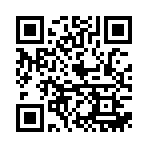
QRコードが読み取れない場合はこちら → https://account.mobile.auone.jp/id/AMO2101E00.do(2016.5.10 追記:リンク切れ)
au one アドレス帳にガラケーのアドレス帳を保存
携帯の種類によって方法が異なります。
- ガラケーのアドレス帳のサブメニュー「au one アドレス帳」を選択
- ロックNo.を入力
- 注意文が表示されるので「決定キー」→「はい」→「更新する」で完了
上記内容でうまくいかない場合は、
- EZwebトップから「5 使える」を選択
- 「アドレス帳」を選択
- 「ケータイから保存」を選択
- ロックNo.を入力し、表示された画面で「保存」を選ぶ
- 注意文が表示されるので「決定キー」→「はい」→「更新する」で完了
ここまで終わればもう終わったようなものです。
2. アドレス帳移行アプリでアドレス帳をiPhoneに移行
アドレス帳移行アプリを使うには、
au one-IDとパスワード
が必要なのでメモ帳などに書き留めておきましょう。
App Storeにあるauから提供されている「アドレス帳移行」アプリをダウンロードしてiPhoneにインストールします。
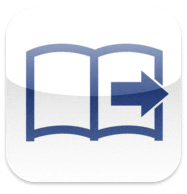
インストール後、あとはアプリを起動して画面の案内に沿って進むだけ。
- アプリを起動
- 注意事項を確認
- au one-IDとパスワードを使ってログイン
- アドレスを移行開始
- アドレス帳移行完了
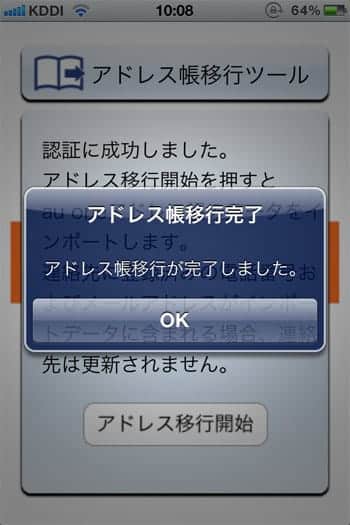
▲この画面が出れば終わり
僕の場合、auの店員さんにau one アドレス帳にガラケーのアドレス帳を保存するところまでをやってもらったのはいいものの、家に帰ってアプリを使うところになってau one-IDとパスワードがわからない、ということに気付きました。
店員さんにアドレス帳を移行してもらうときは、au one-IDとパスワードをしっかりとメモしてもらってください。
わからない場合は店員さんと一緒にやるとちゃんと面倒みてくれます。
iPhone便利な使い方の記事をもっと読む
 iPhoneでホームページ(webページ)を簡単にPDFに保存(変換)する方法
iPhoneでホームページ(webページ)を簡単にPDFに保存(変換)する方法 iPhone15からの「上限80%」とは?スマホのバッテリー寿命を延ばす秘訣
iPhone15からの「上限80%」とは?スマホのバッテリー寿命を延ばす秘訣 iPhoneの機内モードをオンにして充電→急速充電モードに!|iPhone Tips
iPhoneの機内モードをオンにして充電→急速充電モードに!|iPhone Tips ページのトップへ...そして、一番下へ...。キーボードやタップで簡単に移動する方法
ページのトップへ...そして、一番下へ...。キーボードやタップで簡単に移動する方法 かなり使える!iPhoneのカメラでフラッシュを常にオンする方法
かなり使える!iPhoneのカメラでフラッシュを常にオンする方法 iPhoneで緊急電話をかける方法!パスコード不要で他人のiPhoneも使えます
iPhoneで緊急電話をかける方法!パスコード不要で他人のiPhoneも使えます iPhoneのSafariとGoogle ChromeでPC版Webサイトを確認する方法
iPhoneのSafariとGoogle ChromeでPC版Webサイトを確認する方法 FaceTimeの通話料金はいくら?無料?対応端末は?などまとめ
FaceTimeの通話料金はいくら?無料?対応端末は?などまとめ- →「iPhone便利な使い方」の記事一覧へ
記事についてのご感想・ご質問、受付中!
分かりやすい記事になるように努めてますが、「こういうことを知りたかった」「ここについてもうちょっと詳しく教えて」など、当記事について質問や知りたいことがあれば以下のツイートボタンからお気軽にお送りください。自動的に記事URLが入りますのでそのまま質問内容を最上部に記入してください。できるだけ早く返信させていただきます(質問が多い場合はお時間をいただくことがあります)。
ご質問は無料。質問はもちろん、「役に立った!」「面白かった!」など、お褒めの言葉だともっとうれしいです!
記事を少しでもより良いものにするためにご協力をお願いいたします。
このブログ「スーログ」を購読する
「いいね!」しよう。
● 最新記事をRSSで配信中です。feedlyへの登録はこちらから。
● twitterでの情報発信、YouTubeで動画レビューも公開してます。チャンネル登録もよろしく!
